10 parasta pikanäppäintä Windows 10:ssä ja niiden käyttö

Tutustu Windows 10:n 10 suosituimpaan pikanäppäimeen ja siihen, miten voit hyödyntää niitä tehokkaasti töissä, koulussa ja muissa asioissa.
USB-muistitikku on varmasti yleisin, halvin ja kätevin laite tietojen tallentamiseen. Kuitenkin yksinkertaisen virheen tai vahingossa tärkeät tiedostot voivat helposti kadota tai poistaa. Yleisin tietotaito on, että poistettuja tiedostoja ei voi palauttaa USB:stä . Mutta se ei todellakaan ole totta, koska tässä on suuri saalis.
Kun poistat tiedoston näillä asemilla, niitä ei varsinaisesti poisteta. sen sijaan he vain istuvat muistin ympärillä kuin jäännös, kunnes jotain muuta on kirjoitettu sen päälle.
Sinun tarvitsee vain noudattaa oikeaa menetelmää palauttaaksesi poistetut tiedostot USB:stä välittömästi.

Kuvan lähde: Quora
Mitä nopeammin huomaat, että olet menettänyt tietoja, sitä parempi on mahdollisuus palauttaa ne. Ole siis nopea, ennen kuin jokin korvaa juuri ne tiedostot, joita yrität hakea.
Kuinka palauttaa poistetut tiedostot USB-muistitikulta ohjelmiston avulla
Oikean Pen Drive Data Recovery -ohjelmiston valitseminen on erittäin tärkeää. Se, joka on erittäin helppokäyttöinen, nopea, jolla on korkea yhteensopivuus ja jonka mukana tulee kyky palauttaa kaikentyyppisiä tiedostoja ja kansioita koneeltasi.
Suosittelemme, että käytät Advanced Disk Recovery -ohjelmaa, joka sisältää kaikki tällaiset ominaisuudet ja ominaisuudet, auttavana kätenä sekä poistettujen että vioittuneiden tietojen palauttamisessa.
Tässä on kolmivaiheinen prosessi, jolla voit palauttaa poistetut tiedostot kynäaseman tietojen palautustyökalulla:
VAIHE 1 - Lataa ja asenna Advanced Disk Recovery järjestelmääsi. Käytä alla olevaa linkkiä asentaaksesi tämän tehokkaan kynäaseman tietojen palautustyökalun.

VAIHE 2 - Liitä USB-muistitikku järjestelmääsi ja käynnistä Advanced Disk Recovery . Valitse USB-asemasi kiintolevylaitteiden alta ja napsauta Aloita skannaus -painiketta.
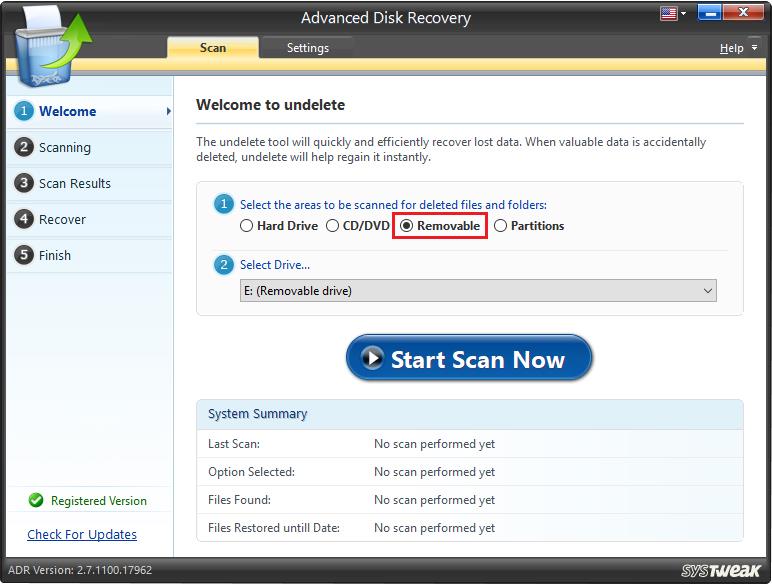
Voit valita 'Quick Scan' -vaihtoehdon nopeaan skannaukseen ja 'Deep Scan' -vaihtoehdon syvälliseen skannaukseen.
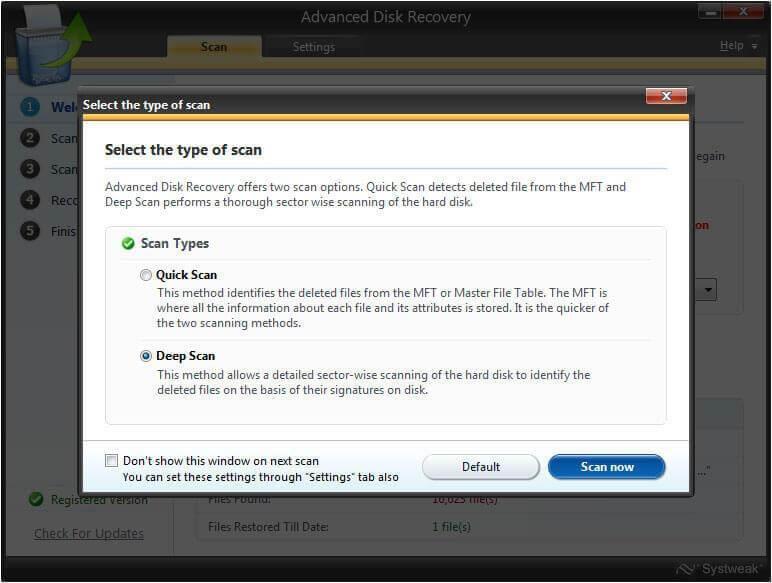
VAIHE 3 - Kun skannaus on valmis, kaikki poistetut kohteet luetellaan punaisella fontilla. Näin voit helposti tarkistaa tiedot, jotka haluat palauttaa. Valitse tiedostot ja napsauta "Palauta" -painiketta saadaksesi kaikki poistetut tiedot takaisin.
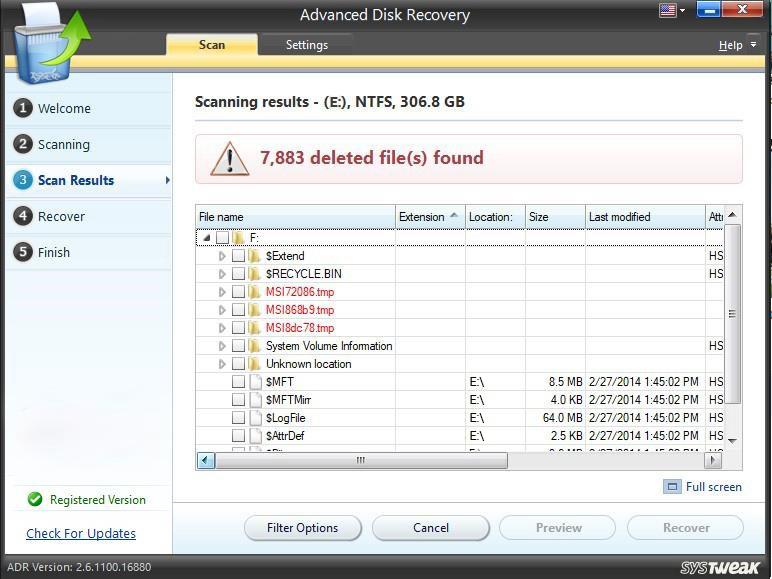
Siinä kaikki, valitse sijainti, johon haluat tallentaa palautetut tiedostot ja napsauta 'OK'!
Katso tämä video oppiaksesi kuinka Advanced Disk Recovery toimii -
Kuinka palauttaa poistetut tiedostot USB-muistitikulta ilman ohjelmistoa
Voit palauttaa poistetut tiedostot USB:stä manuaalisesti käyttämällä komentokehotetta.
VAIHE 1 - Liitä USB-asema ja napsauta "Windows + R" -näppäimiä avataksesi Suorita-ohjelman.
VAIHE 2 - Kirjoita "Cmd" ja paina OK käynnistääksesi komentokehote-ikkunan.
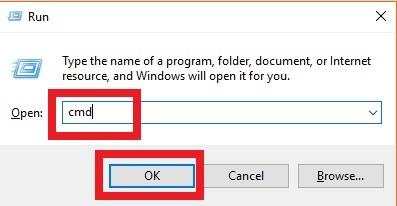
Vaihe 3 - Suorita komento: chkdsk E: /f ja paina Enter.
(Korvaa E-kirjain USB-asemasi asemakirjaimella)
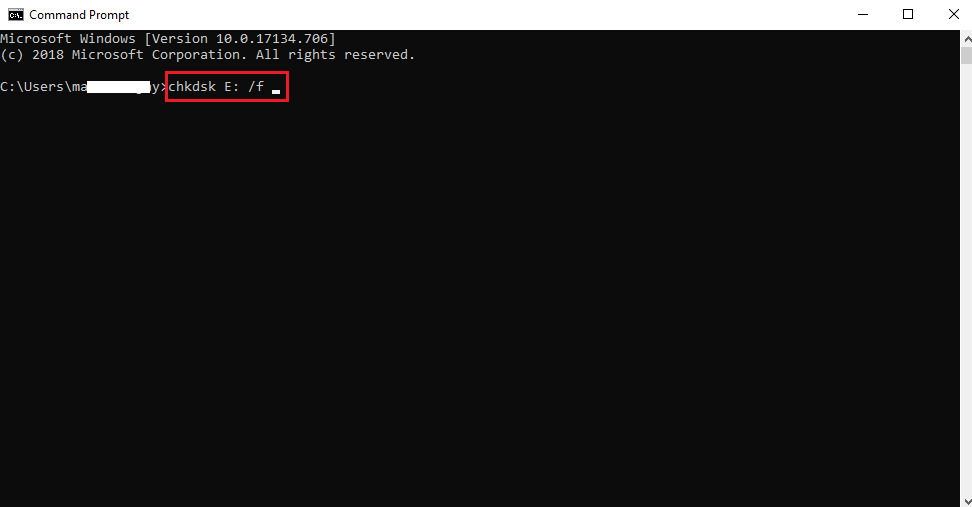
VAIHE 4 - Kirjoita "Y" ja paina Enter jatkaaksesi.
Vaihe 5 - Kirjoita uudelleen "E" ja napsauta Enter.
(Korvaa E USB-asemasi asemakirjaimella)
Vaihe 6 – Kirjoita seuraava komento ja paina Enter päästäksesi viimeiseen vaiheeseen.
E:>attrib -tuntia /s /p*.*
(E- Tässä on USB-aseman kirjain)
VAIHE 7 - Ole kärsivällinen ja anna komentokehotteen suorittaa toiminnot luodaksesi uusi kansio kaikista poistetuista tiedostoistasi USB-muistitikulle. Sinun on vaihdettava tiedostojen laajennuksia, jotta ne toimivat uudelleen.
Se siitä! Olet onnistuneesti palauttanut kaikki poistetut tiedostosi!
Poistettujen tiedostojen palauttaminen manuaalisesti on melko hämmentävää ja ikävää työtä, eikö? Lisäksi on suuri todennäköisyys, että manuaalinen menetelmä ei voi auttaa sinua palauttamaan kaikkia tiedostoja . Tästä syystä suosittelemme käyttämään kolmannen osapuolen USB Data Recovery -ohjelmistoa, joka ei ainoastaan lisää mahdollisuuksia nopeaan tiedonhakuun, vaan myös tekee prosessista vaivatonta.
Lataa Advanced Disk Recovery helpottaaksesi USB-tietojen palautusta!
Muista, säilytä ylimääräiset kopiot tulevaisuudessa
USB-muistitikut, SD-kortit ja ulkoiset kiintolevyt ovat tulleet välttämättömiksi ihmisten työssä ja elämässä. Kuitenkin odottamaton tietojen menetys voi tapahtua usein kenelle tahansa. Joten sinun tulee aina pitää toinen ja jopa kolmas varmuuskopio varautuaksesi odottamattomiin!
Joten, kun seuraavan kerran otat tietojen varmuuskopion, tee se oikein !
Tutustu Windows 10:n 10 suosituimpaan pikanäppäimeen ja siihen, miten voit hyödyntää niitä tehokkaasti töissä, koulussa ja muissa asioissa.
Opas BitLockerin käyttöön, Windows 10:n tehokkaaseen salausominaisuuteen. Ota BitLocker käyttöön ja suojaa tiedostosi helposti.
Opas Microsoft Edge -selaushistorian tarkastelemiseen ja poistamiseen Windows 10:ssä. Saat hyödyllisiä vinkkejä ja ohjeita.
Katso, kuinka voit pitää salasanasi Microsoft Edgessä hallinnassa ja estää selainta tallentamasta tulevia salasanoja.
Kuinka eristää tekstin muotoilua Discordissa? Tässä on opas, joka kertoo, kuinka Discord-teksti värjätään, lihavoidaan, kursivoitu ja yliviivataan.
Tässä viestissä käsittelemme yksityiskohtaisen oppaan, joka auttaa sinua selvittämään "Mikä tietokone minulla on?" ja niiden tärkeimmät tekniset tiedot sekä mallin nimen.
Palauta viimeinen istunto helposti Microsoft Edgessä, Google Chromessa, Mozilla Firefoxissa ja Internet Explorerissa. Tämä temppu on kätevä, kun suljet vahingossa minkä tahansa välilehden selaimessa.
Jos haluat saada Boogie Down Emoten Fortnitessa ilmaiseksi, sinun on otettava käyttöön ylimääräinen suojakerros, eli 2F-todennus. Lue tämä saadaksesi tietää, miten se tehdään!
Windows 10 tarjoaa useita mukautusvaihtoehtoja hiirelle, joten voit joustaa, miten kohdistin toimii. Tässä oppaassa opastamme sinut läpi käytettävissä olevat asetukset ja niiden vaikutuksen.
Saatko "Toiminto estetty Instagramissa" -virheen? Katso tämä vaihe vaiheelta opas poistaaksesi tämän toiminnon, joka on estetty Instagramissa muutamalla yksinkertaisella temppulla!







